Làm cách nào để áp dụng định dạng số tùy chỉnh trong biểu đồ Excel?
Nói chung, thật dễ dàng áp dụng định dạng tùy chỉnh cho các số trong ô có Định dạng ô tính năng trong Excel. Nhưng bạn có biết cách áp dụng các định dạng số tùy chỉnh trong biểu đồ không? Bài viết này sẽ chỉ cho bạn các giải pháp.
Hiển thị số hàng nghìn / hàng triệu / tỷ trong biểu đồ Excel
Hiển thị ngày ở định dạng tùy chỉnh trong biểu đồ Excel
Hiển thị số hàng nghìn / hàng triệu / tỷ trong biểu đồ Excel
Ví dụ, có một biểu đồ cột nhóm như hình minh họa bên dưới. Bây giờ bạn có thể hiển thị các số trong trục Y theo hàng triệu như sau:

1. Nhấp chuột phải vào trục Y và chọn Format Axis trong menu chuột phải. Xem ảnh chụp màn hình:
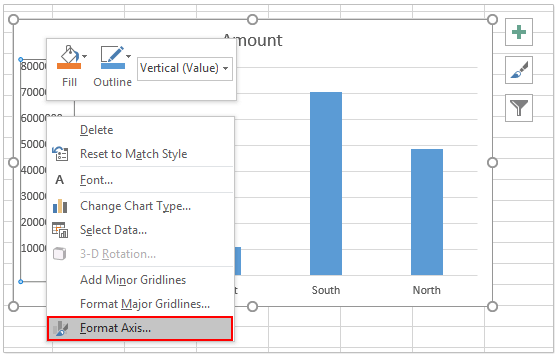
2. Bây giờ ngăn Định dạng Trục đang mở. Vui lòng mở rộng Axis Options , và chọn Millions từ Display units danh sách thả xuống. Xem ảnh chụp màn hình:

Chú thích: Nếu bạn đang sử dụng Excel 2010, nó sẽ mở hộp thoại Định dạng Trục. Vui lòng kích hoạt Axis Options ở thanh bên trái, chọn Millions từ Display units danh sách thả xuống và đóng hộp thoại. Xem ảnh chụp màn hình:
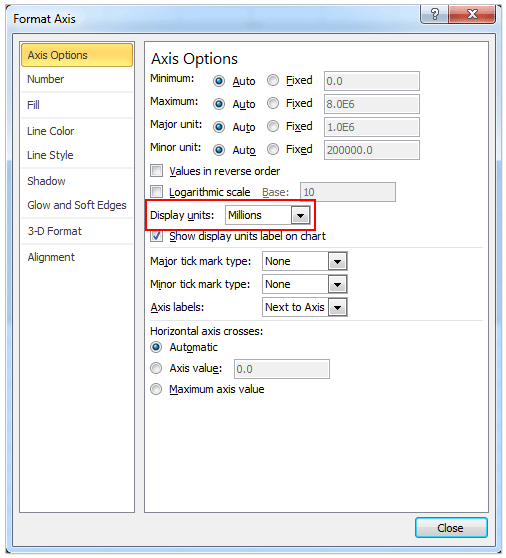
Bây giờ bạn sẽ thấy tất cả các số trong trục Y được hiển thị bằng hàng triệu. Xem ảnh chụp màn hình:
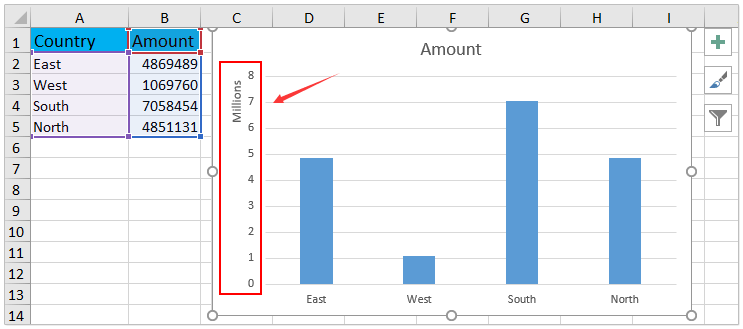
Hiển thị ngày ở định dạng tùy chỉnh trong biểu đồ Excel
Nếu bạn đã tạo biểu đồ đường như ảnh chụp màn hình bên dưới và bạn muốn thay đổi định dạng ngày và hiển thị chúng theo kiểu tùy chỉnh, vui lòng làm như sau:
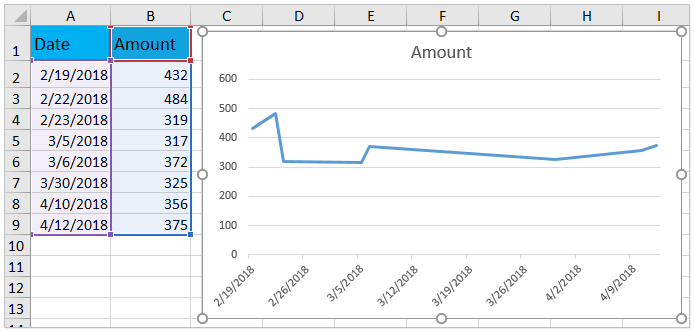
1. Nhấp chuột phải vào trục X và chọn Format Axis trong menu chuột phải. Xem ảnh chụp màn hình:

2. Trong ngăn Định dạng Trục, vui lòng mở rộng Number , hãy nhập mã định dạng tùy chỉnh vào Format Code và nhấp vào Add cái nút. Xem ảnh chụp màn hình:
Ví dụ: để hiển thị ngày là “3/14”, Tôi gõ m / d trong Format Code cái hộp.

Chú thích: Nếu đang sử dụng Excel 2010, nó sẽ mở hộp thoại Định dạng Trục. Vui lòng kích hoạt Number trong thanh bên trái, hãy nhập mã định dạng tùy chỉnh trong Format Code hộp, nhấp vào Add và cuối cùng đóng hộp thoại. Xem ảnh chụp màn hình:
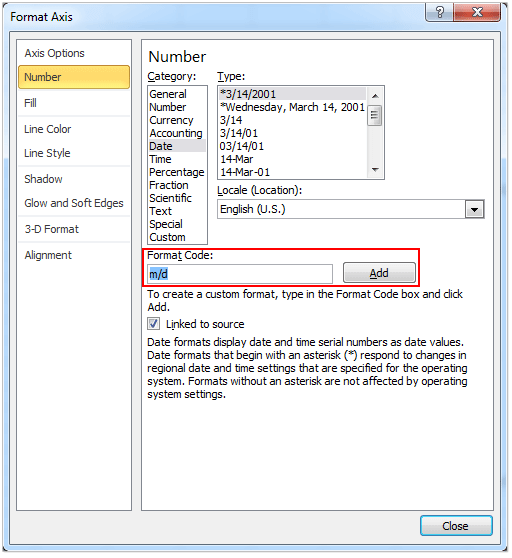
Bây giờ bạn sẽ thấy tất cả các ngày trong trục X được thay đổi và hiển thị ở định dạng được chỉ định. Xem ảnh chụp màn hình:

Các bài liên quan:
Công cụ năng suất văn phòng tốt nhất
Nâng cao kỹ năng Excel của bạn với Kutools for Excel và trải nghiệm hiệu quả hơn bao giờ hết. Kutools for Excel cung cấp hơn 300 tính năng nâng cao để tăng năng suất và tiết kiệm thời gian. Bấm vào đây để có được tính năng bạn cần nhất...

Tab Office mang lại giao diện Tab cho Office và giúp công việc của bạn trở nên dễ dàng hơn nhiều
- Cho phép chỉnh sửa và đọc theo thẻ trong Word, Excel, PowerPoint, Publisher, Access, Visio và Project.
- Mở và tạo nhiều tài liệu trong các tab mới của cùng một cửa sổ, thay vì trong các cửa sổ mới.
- Tăng 50% năng suất của bạn và giảm hàng trăm cú nhấp chuột cho bạn mỗi ngày!

